Näin voit poistaa mainokset käytöstä Windows 11:n Käynnistä-valikossa
Microsoft aikoo mainostaa palveluitaan Windows 11:n Käynnistä-valikossa. Tämä ei ole edes uutinen useimmille Dev-kanavaa seuraaville käyttäjille. Aiemmin tämä mainosvaihtoehto oli löydetty rakennuksesta 25227. Virallisesti aloitusvalikkona tunnetut merkit muistuttavat käyttäjää tämän tai toisen tärkeän toimenpiteen tekemisestä.
Mainos
Käynnistä-valikon merkki on pieni oranssi pistepeittokuvake käyttäjäprofiilin päällä ja ylimääräinen kohta valikossa. Vaikka Microsoft kutsuu niitä ilmoituksiksi, useimmat käyttäjät pitävät niitä häiritsevinä. Itse asiassa ne auttavat yritystä edistämään omia palveluitaan ja sovelluksiaan, mm. OneDrive.
Muutos julkistetaan uusimmissa kehityskanavaversioissa. On suuri mahdollisuus, että näet uuden kohteen "Varmuuskopioi tiedostot", joka osoittaa OneDriveen Käynnistä-paneelin käyttäjävalikossa. Joskus tämän kohteen sijaan sinua pyydetään kirjautumaan sisään Microsoft-tilillä tai viimeistelemään profiilin asetukset. Kun olet suorittanut nämä vaiheet, laitteesi linkitetään pilveen.

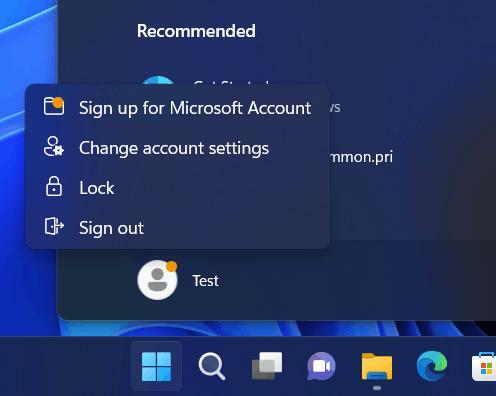
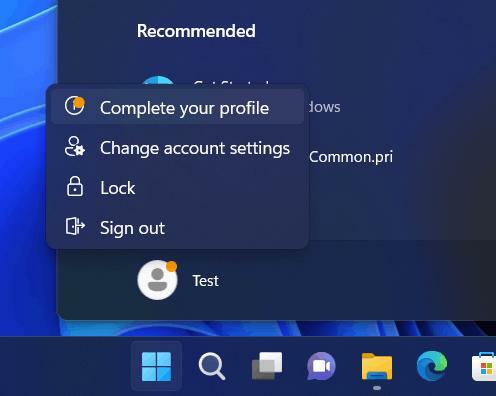
Tämä ominaisuus on toistaiseksi kokeellinen. Tämä tarkoittaa, että se voidaan helposti poistaa käytöstä ViveTool-apuohjelmalla. Emme tiedä, säilyttääkö Microsoft saman vaihtoehdon Windowsin tuotantoversioissa.
Poista mainokset käytöstä Käynnistä-valikosta
- Lataa ViVeTool-apuohjelma tästä linkistä. Jos olet uusi ViveTool, tutustu tämä opas.
- Pura ladatun arkiston sisältö c:\vivetool-kansioon.
- Avaa a komentokehote järjestelmänvalvojana. Myös Windows Terminal käy.
- Kirjoita nyt komento ja paina Enter.
c:\vivetool\vivetool /poista käytöstä /id: 36435151. - Kun näet viestin "Ominaisuuden määrittäminen onnistui", käynnistä tietokoneesi uudelleen, jotta muutokset otetaan käyttöön.
Olet valmis.
Kumoa-komento, joka ottaa käyttöön "mainokset"-ominaisuuden takaisin on c:\vivetool\vivetool /enable /id: 36435151. Älä unohda käyttää sitä järjestelmänvalvojana.
Se siitä.
Kiitokset Albacore jakaakseen havaintojaan.
Jos pidät tästä artikkelista, jaa se alla olevien painikkeiden avulla. Se ei vie sinulta paljon, mutta se auttaa meitä kasvamaan. Kiitos tuestasi!
Mainos

